如何在學校 iPad 上刪除設備管理並重置它?
移動設備管理是讓 Apple 設備上的數據運行的方式。 簡而言之,它被稱為 MDM。 設備管理系統適用於所有 iOS 設備。
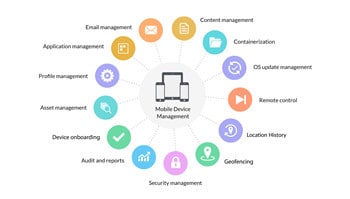
第 1 部分。但是我們一開始就使用 MDM 嗎?
例如,畢業後,如果您所在的機構仍在管理您的 iPad,那可能會讓您感到震驚。 設備管理非常有用,但是一旦你離開學校,你需要確保你成功移除了設備管理。
使用 iPad 設備管理軟件的主要原因不僅僅是預防性的。 事實上,它加快了將 iOS 設備放在用戶手中的過程,所有必需的應用程序、設置和用戶權限都已完全配置和預加載。
MDM 在 iPad 學校上的原因並不牽強:學校必須對所有學生的設備進行一定程度的檢查。
正如您可能懷疑的那樣,學生可以使用他們的設備訪問許多東西,尤其是私人物品。
為了盡量減少這種情況,學校會將您的移動設備與用於管理移動設備的軟件相關聯,並利用它來遠程監控您的活動並限制設備活動。
MDM 允許教師實時查看學生的整個屏幕。它還允許教師將 URL 推送到自己的設備,鎖定學生的屏幕,並在學生、教師和教室之間顯示鏡像。
部分 2。 如何在不丟失數據的情況下刪除學校 iPad 上的設備管理?
如果您忘記了您的設備的密碼,您得到的是二手設備並且您不知道您的設備的密碼,那也沒關係。 DrFoneTool – 屏幕解鎖 (iOS) 使您可以在幾分鐘內自行刪除鎖定屏幕。 它還可以刪除iCloud激活鎖、Apple ID密碼、MDM等。

離開學校後仍然在您的設備中安裝 MDM? 這可能是一個小問題,因為沒有人希望學校當局通過軟件跟踪他們在設備上的活動。
如何在學校 iPad 上刪除 mdm 個人資料
如果您不想花太多時間與學校的 IT 部門聯繫,並且想消除 MDM。 該軟件是解決 Apple ID、iCloud 帳戶和 MDM 配置文件問題的最佳工具之一。

DrFoneTool – 屏幕解鎖 (iOS)
在 iPad 上刪除 MDM。
- 易於使用,有詳細的指南。
- 禁用時刪除 iPad 的鎖定屏幕。
- 適用於所有型號的iPhone,iPad和iPod touch。
- 完全兼容最新的iOS系統。

第 3 部分。如何通過恢復出廠設置從學校 iPad 中刪除 mdm?
如果應用程序無法運行或 iPad 功能受到阻礙,重置可以解決這些問題。 iPad 的重置會刪除存儲的數據並且 iPad 會更新。 重置還應解決因 Apple 下載/安裝而卡住的應用程序的任何問題。
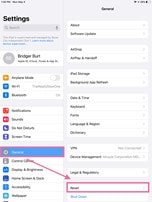
首先,關閉“查找我的 iPad”.
為什麼需要這一步?
您真的不希望您的個人信息與您僅在專業上認識的人一起保存。 如果他們訪問您的個人數據,他們可以通過多種方式利用您和您的數據,例如公開洩露或在暗網上出售。 您肯定不希望從設備中獲得它。
因此,為了過上社交、數字和職業安全的生活,我們需要確保我們的個人數據始終在安全的手中。 為此,我們需要確保我們不會隨便處理數據的數字安全問題,並採取措施防止我們的信息洩露。
如何從學校 iPad 中刪除 mdm 配置文件: 執行此操作的方法之一是從不再使用的設備中刪除所有登錄信息和密碼,例如您用於學習或做作業的最後一台 iPad。 這樣,您的數據將始終安全無虞。
對於較新的 iPad,您可以:
- 打開設備中的“設置”,進入界面
- 您將在界面的左上角看到您的 Apple ID。
- 點擊此字段以調出右側的 Apple ID 設置,如果您已登錄,
- 找到“查找我的”(它可能在 iCloud 子菜單下)。 點擊它,然後撥動開關。 系統將提示您輸入密碼。
對於較舊的 iPad:
- 點擊設置
- 在左側,您將看到 iCloud
- 點擊 iCloud,然後點擊查找我的 iPad,然後點擊開關。
在該步驟之後,系統將提示您輸入密碼。




